WhatsApp arrive dans les fiches d’établissement Google : comment l’ajouter
Un bouton WhatsApp commence à être déployé sur les fiches d’établissement Google. Il n’est visible que sur mobile pour le moment.
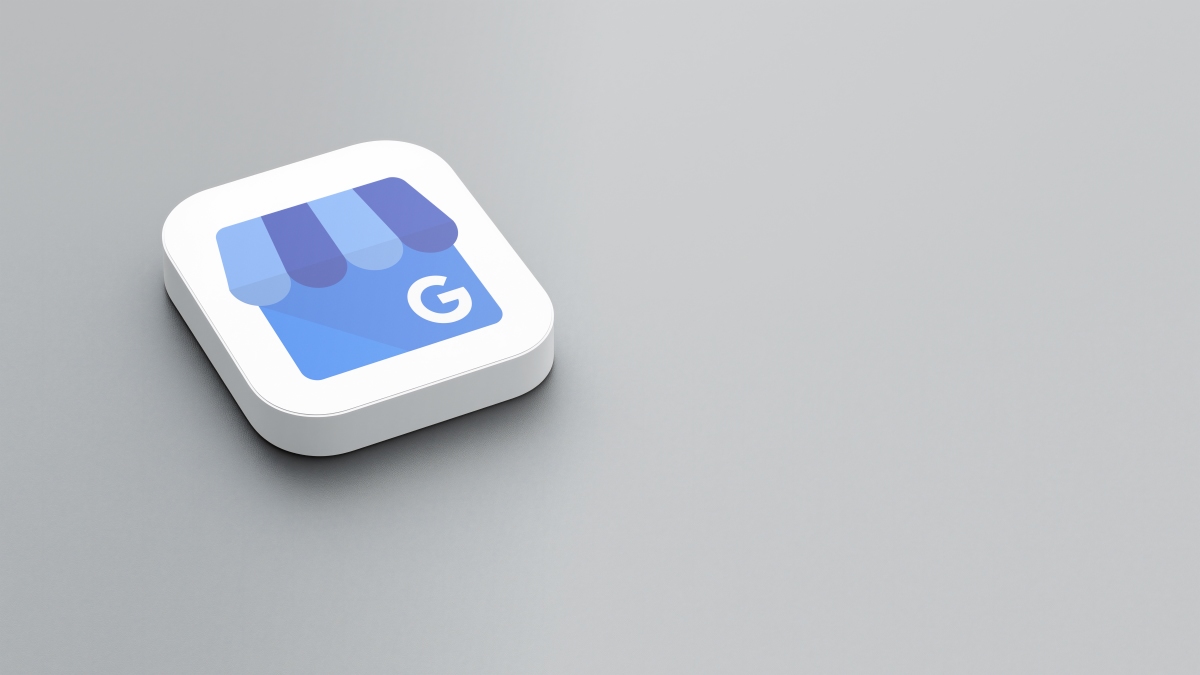
WhatsApp arrive dans les fiches d’établissement Google
Google étoffe encore un peu plus les fiches d’établissement. En complément de l’adresse, du numéro de téléphone ou des horaires, les fiches Google My Business peuvent désormais intégrer un bouton vers WhatsApp. Celui-ci sera utile pour les entreprises qui utilisent ce canal pour leur service client, ainsi que pour de nombreuses structures, souvent de petite taille, qui utilisent WhatsApp pour gérer les commandes. D’autres entreprises pourront, comme Partoo le fait déjà, utiliser ce bouton pour renvoyer vers un chatbot IA intégré à WhatsApp.
Pour les utilisateurs, le bouton ouvre directement la conversation sur l’application WhatsApp. Cependant, la fonctionnalité n’est pas encore pleinement déployée. Pour l’instant, le bouton n’est visible que sur mobile, et certains utilisateurs n’y ont pas encore accès. Enfin, fait assez rare pour être souligné : la fonctionnalité n’est pas disponible aux États-Unis !
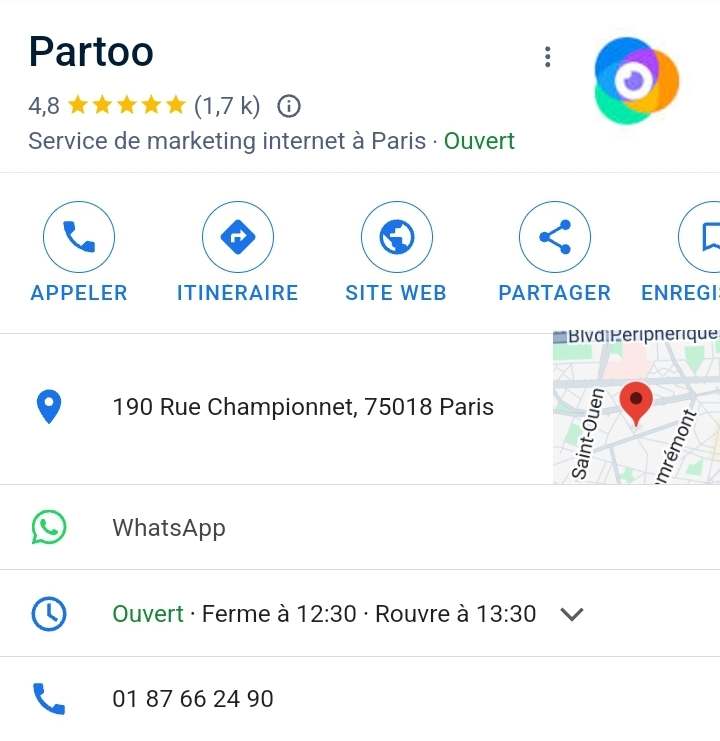
Google My Business : comment ajouter un bouton WhatsApp
Google a d’ores et déjà mis en ligne une page d’aide. Celle-ci indique que « Les entreprises qui ont revendiqué et validé leur fiche d’établissement peuvent ajouter une option de messagerie WhatsApp ou SMS ».
Si vous souhaitez intégrer un bouton WhatsApp à votre fiche d’établissement, voici la marche à suivre :
- Rendez-vous sur votre fiche d’établissement,
- Appuyez sur Éditer la fiche, puis sur Informations sur l’établissement, puis sur Contact,
- Appuyez sur Chat pour modifier la fiche, puis cliquez sur la flèche pointant vers le bas,
- Un menu déroulant s’affiche, sélectionnez WhatsApp,
- Dans le champ Numéro, ajoutez votre URL WhatsApp,
- Cliquez sur Enregistrer.


Évaluez BDM
Simple ou compliqué, ennuyeux ou captivant... nous avons besoin de vous pour améliorer notre site. Quelques minutes suffisent !
Je donne mon avis






